Giải pháp khắc phục Oppo bị lỗi ColorOS Recovery triệt để
Oppo bị lỗi ColorOS Recovery khiến điện thoại bạn không thể khởi động bình thường, màn hình hiện logo ColorOS Recovery thay vì giao diện chính. Trong bài viết này, hãy cùng Thành Trung Mobile tìm hiểu về lỗi nguyên nhân gây lỗi và cách khắc phục hiệu quả, giúp Oppo của bạn hoạt động bình thường trở lại.

Lỗi ColorOS Recovery là gì?
Lỗi ColorOS Recovery là một tình trạng phổ biến mà nhiều người dùng điện thoại Oppo gặp phải. ColorOS Recovery là một chế độ khôi phục hệ thống trên thiết bị Oppo, cho phép người dùng thực hiện một số tác vụ như khôi phục cài đặt gốc, kiểm tra ổ cứng, v.v.
Dấu hiệu nhận biết lỗi ColorOS Recovery trên điện thoại Oppo
- Điện thoại khởi động vào màn hình có biểu tượng khôi phục thay vì màn hình chính
- Trên màn hình này, bạn sẽ chỉ thấy các tùy chọn như ngôn ngữ (tiếng Anh, tiếng Trung), Advanced, Reboot system now, v.v.
- Màn hình chỉ hiển thị các tùy chọn ngôn ngữ (tiếng Anh, tiếng Trung Quốc)
- Không thể điều khiển cảm ứng, chỉ dùng các nút tăng/giảm âm lượng và nút nguồn
Nguyên nhân điện thoại Oppo bị lỗi ColorOS Recovery
Lỗi ColorOS Recovery trên điện thoại Oppo có thể do nhiều nguyên nhân khác nhau gây ra. Dưới đây là một số nguyên nhân
- Trong một số trường hợp, người dùng có thể vô tình bấm nhầm phím tổ hợp phím khởi động vào chế độ ColorOS Mode. Đây là nguyên nhân khiến Oppo vào chế độ Recovery Mode phổ biến nhất.
- Cập nhật phần mềm lỗi: Quá trình cập nhật phần mềm bị gián đoạn hoặc không thành công có thể dẫn đến Oppo lỗi ColorOS Recovery xảy ra.
- Trong trường hợp điện thoại vô bị rớt, va chạm mạnh và ngấm nước dẫn đến linh kiện bị hỏng như ổ cứng hoặc bộ nhớ có thể gây ra lỗi Oppo bị ColorOS Recovery.
- Việc up ROM hoặc Root máy không đúng cách có thể gây ra lỗi phần mềm, dẫn đến máy Oppo bị ColorOS Recovery.
Các cách khắc phục lỗi ColorOS Recovery trên điện thoại Oppo
Khởi động lại điện thoại
Bước đầu tiên bạn nên thử là khởi động lại điện thoại. Cách khởi động lại máy Oppo sẽ khác nhau tùy theo từng model Oppo.
- Oppo Reno3: Giữ đồng thời nút nguồn và nút âm lượng giảm trong vài giây.
- Oppo Find X3: Giữ nút nguồn trong khoảng 10 giây.
- Các dòng Oppo khác: Tìm kiếm hướng dẫn cụ thể cho model Oppo của bạn.
Sử dụng tính năng Check Disk
Check Disk là một tính năng giúp kiểm tra và sửa chữa các lỗi liên quan đến bộ nhớ hoặc ổ cứng có thể gây ra lỗi ColorOS Recovery.
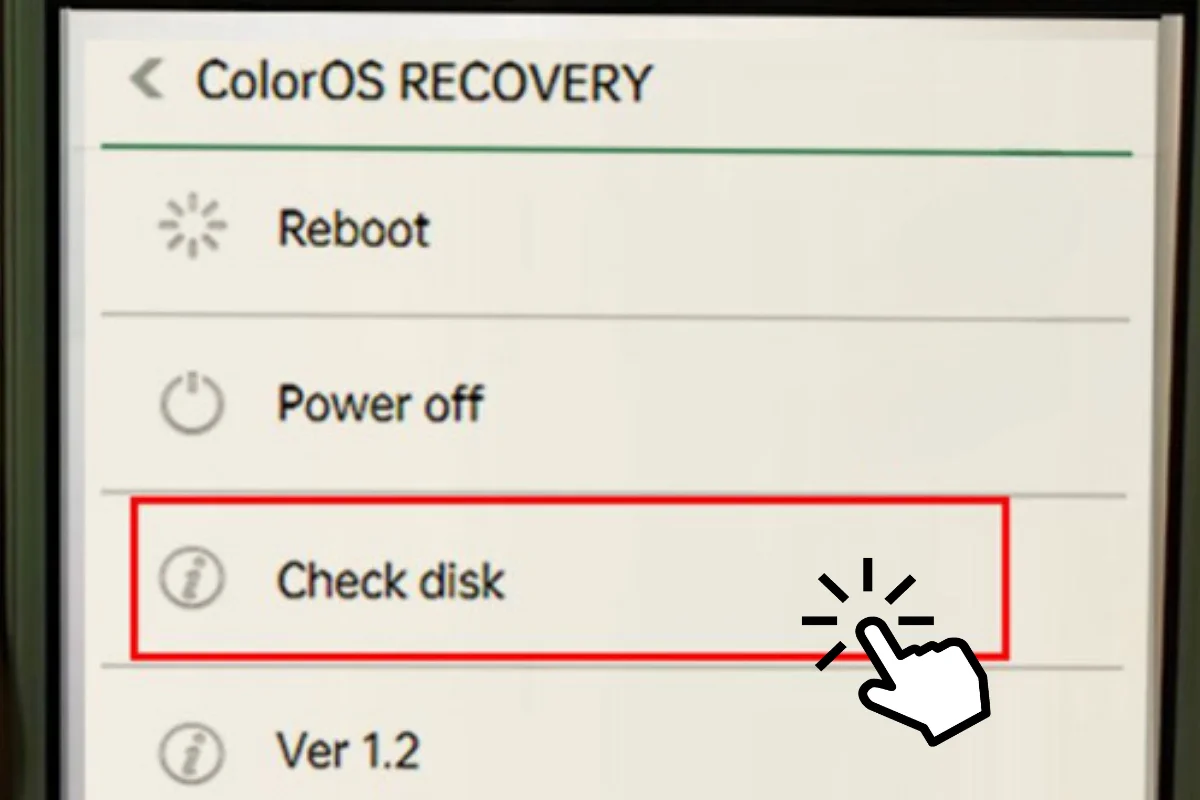
- Bước 1:Tắt thiết bị của bạn bằng cách nhấn nút nguồn, sau đó nhấn và giữ nút nguồn và nút giảm âm lượng.
- Bước 2: Dùng các nút tăng/giảm âm lượng để chọn English.
- Bước 3: Điều hướng đến tùy chọn Advanced.
- Bước 4: Nếu có sẵn, chọn Check disk (Kiểm tra ổ đĩa) và xác nhận bằng nút nguồn.
Sử dụng lệnh Reboot trong ColorOS Recovery
Nếu máy đã bị treo trong chế độ ColorOS Recovery, bạn có thể thử lệnh Reboot để khởi động lại máy ra ngoài chế độ recovery.
- Bước 1: Trên màn hình ColorOS Recovery, điều hướng đến tùy chọn "Reboot".
- Bước 2: Chọn "Reboot system now" để khởi động lại hệ thống.
Sử dụng tùy chọn Install from storage device
Nếu bạn đã sao lưu một bản cài đặt stock ROM hoặc custom ROM trên thiết bị lưu trữ ngoài như thẻ nhớ hay USB, bạn có thể thử cài đặt lại phần mềm từ thiết bị lưu trữ đó để khắc phục lỗi ColorOS Recovery.
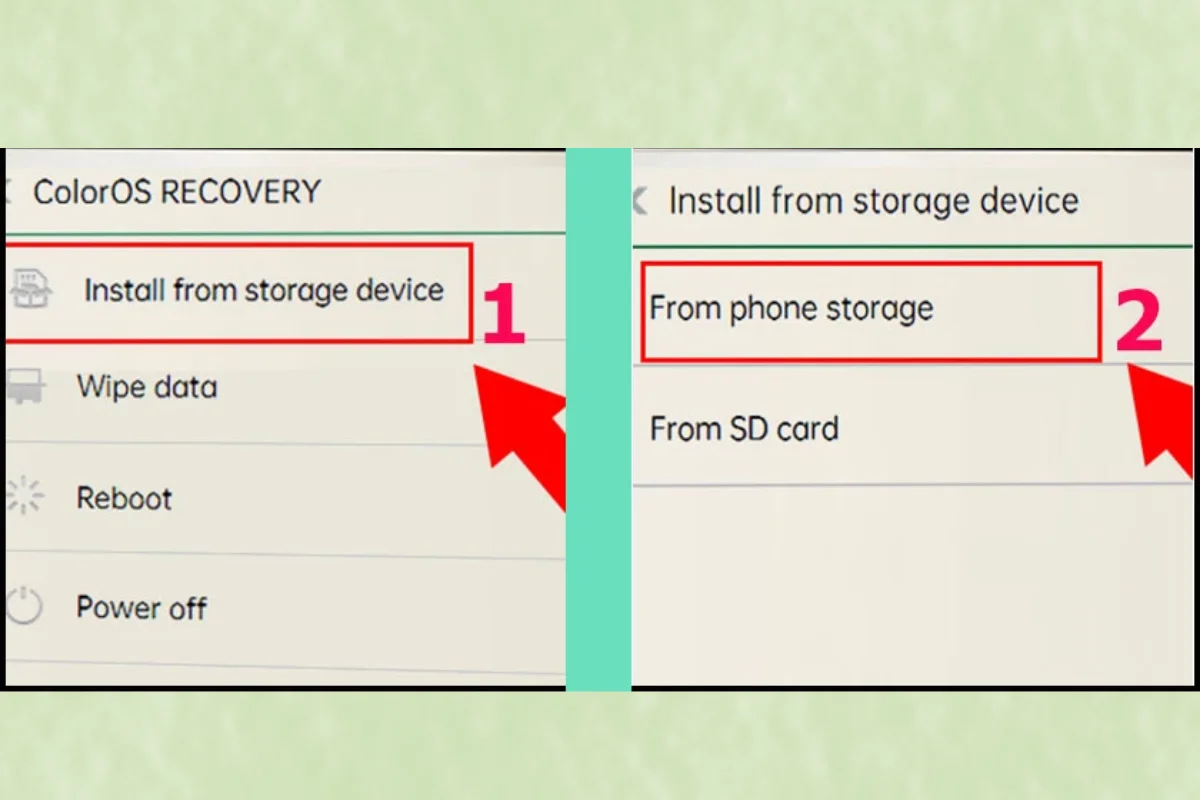
- Bước 1: Truy cập vào tùy chọn "Install from storage device" trên màn hình chế độ recovery.
- Bước 2: Chọn thiết bị lưu trữ ngoài chứa file ROM cần cài đặt.
- Bước 3: Tìm và chọn file ROM đã sao lưu, xác nhận để bắt đầu quá trình cài đặt.
Lưu ý: Đây là một cách thử khá phức tạp và chỉ nên thực hiện nếu bạn có kinh nghiệm sử dụng trong việc cài đặt custom ROM.
Khôi phục cài đặt gốc
Đây là phương án cuối cùng khi các cách khác không khắc phục được lỗi thiết bị. Khôi phục cài đặt gốc Oppo sẽ xóa tất cả dữ liệu trên điện thoại đưa máy về chế độ hệ thống ban đầu. Vì thế chỉ nên thực hiện khi cần thiết.
- Sao lưu dữ liệu quan trọng trước khi thực hiện
- Bước 1: Chọn "Wipe data/factory reset" (Xóa dữ liệu/khôi phục cài đặt gốc).
- Bước 2: Xác nhận các cảnh báo và chọn "Xóa tất cả dữ liệu" (Delete all data).
Những lưu ý quan trọng khi khôi phục cài đặt gốc:
- Khôi phục cài đặt gốc sẽ xóa tất cả dữ liệu trên điện thoại.
- Chỉ thực hiện khôi phục cài đặt gốc khi các cách khác không hiệu quả.
Liên hệ dịch vụ sửa chữa điện thoại chuyên nghiệp
Trong trường hợp bạn đã thử tất cả các cách trên nhưng vẫn không khắc phục được lỗi thiết bị, hoặc nghi ngờ lỗi phần cứng, bạn nên đem máy đến trung tâm để hướng dẫn sửa chữa điện thoại chuyên nghiệp.
Làm thế nào để phân biệt lỗi ColorOS Recovery với các lỗi khác?
Mặc dù một số dấu hiệu có thể trùng lặp, nhưng bạn có thể phân biệt lỗi ColorOS Recovery với các lỗi khác dựa vào các yếu tố sau:
- Màn hình khởi động: Trong lỗi ColorOS Recovery, bạn sẽ thấy logo ColorOS Recovery thay vì logo Oppo thông thường.
- Điều khiển cảm ứng: Bạn sẽ không thể sử dụng cảm ứng để điều hướng trên màn hình ColorOS Recovery. Thay vào đó, bạn phải sử dụng các nút tăng/giảm âm lượng và nút nguồn.
- Tùy chọn xuất hiện: Màn hình ColorOS Recovery chỉ hiển thị các tùy chọn liên quan đến khôi phục hệ thống, chẳng hạn như Wipe data/factory reset (Xóa dữ liệu/khôi phục cài đặt gốc) và Check Disk (Kiểm tra ổ đĩa).
Câu hỏi thường gặp khi Oppo bị lỗi ColorOS Recovery
Có mất dữ liệu khi gặp lỗi ColorOS Recovery không?
Không nhất thiết. Lỗi ColorOS Recovery không xóa dữ liệu của bạn. Tuy nhiên, một số cách khắc phục như khôi phục cài đặt gốc sẽ xóa tất cả dữ liệu trên điện thoại.
Nâng cấp phần mềm mới có gây ra lỗi ColorOS Recovery không?
Trong một số trường hợp hiếm hoi, cập nhật phần mềm lỗi có thể gây ra lỗi hệ điều hành ColorOS Recovery. Nếu bạn nghi ngờ điều này, hãy thử khởi động lại điện thoại hoặc sử dụng tính năng được nêu dưới đây.
Tôi có thể tự khắc phục Oppo bị lỗi ColorOS Recovery tại nhà không?
Có thể tự khắc phục Oppo bị lỗi ColorOS Recovery tại nhà. Thử các cách đơn giản như khởi động lại điện thoại. Hoặc dùng Check Disk, Reboot hoặc Install from storage device. Nếu không hiệu quả, điện thoại có thể gặp lỗi phần cứng. Khi đó, nên liên hệ dịch vụ sửa chữa chuyên nghiệp. Họ sẽ kiểm tra và tìm hướng xử lý hiệu quả.
Xử lý lỗi Oppo bị kẹt màn hình Recovery như thế nào?
Nếu máy Oppo bị kẹt màn hình Recovery, đây cũng có thể là một dạng lỗi khi điện thoại Oppo bị lỗi ColorOS Recovery. Bạn có thể áp dụng các bước tương tự như cách tắt ColorOS Recovery trên Oppo. Ngoài ra, bạn cũng nên:
- Kiểm tra xem có bất kỳ bản cập nhật phần mềm mới nào có sẵn cho máy và cài đặt nó.
- Làm sạch bộ nhớ cache của máy.
- Đảm bảo pin máy được sạc đầy đủ.
Nếu vẫn bị kẹt ở màn hình recovery, cuối cùng bạn sẽ phải đem máy đến trung tâm sửa chữa điện thoại uy tín để được hỗ trợ thêm.
Lỗi ColorOS Recovery trên điện thoại Oppo tuy có thể gây khó chịu nhưng thường có thể khắc phục được. Bằng cách làm theo các hướng dẫn trên, hy vọng bạn có thể khắc phục triệt để tình trạng Oppo bị lỗi ColorOS Recovery. Tuy nhiên, nếu vẫn gặp khó khăn hoặc nghi ngờ lỗi phần cứng, hãy đem máy đến Thành Trung Mobile - trung tâm sửa điện thoại Oppo uy tín tại TPHCM để được đội ngũ kỹ thuật viên hỗ trợ, đảm bảo khắc phục Oppo bị lỗi ColorOS Recovery một cách an toàn và chuyên nghiệp.















